PS为风景图片加太阳的图文使用操作
时间:2023-03-16 00:22
有些人在使用PS时,还不了解PS为风景图片加太阳的操作,下面小编就讲解PS为风景图片加太阳的操作方法吧。
PS为风景图片加太阳的图文使用操作

首先将你的照片导入到PS中,然后在图层上新建一个空白的图层。
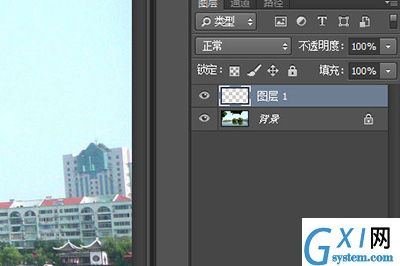
然后按SHIFT+F5进行快速填充,填充内容为【黑色】。
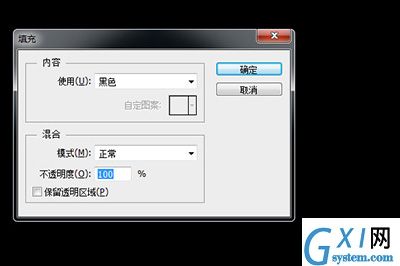
接着我们使用滤镜效果。点击上方菜单【滤镜】-【渲染】-【镜头光晕】
然后在设置框中镜头类型为【50-300毫米变焦】,并拖动上方光点的位置,并调整亮度,这个代表太阳的强度大小。之后按确定。
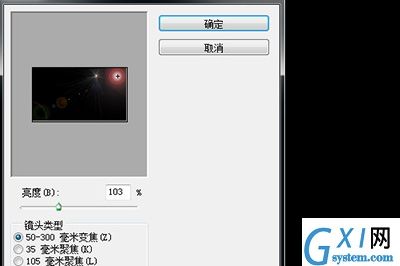
弄好后我们将它这黑色的图层混合模式改为【线性减淡(添加)】。
最后一张有太阳效果的照片就完成啦!而且你还可以将照片的亮度调高,以便让太阳的效果更明显。

还不会进行PS为风景图片加太阳的朋友们,不要错过小编带来的这篇文章哦



























